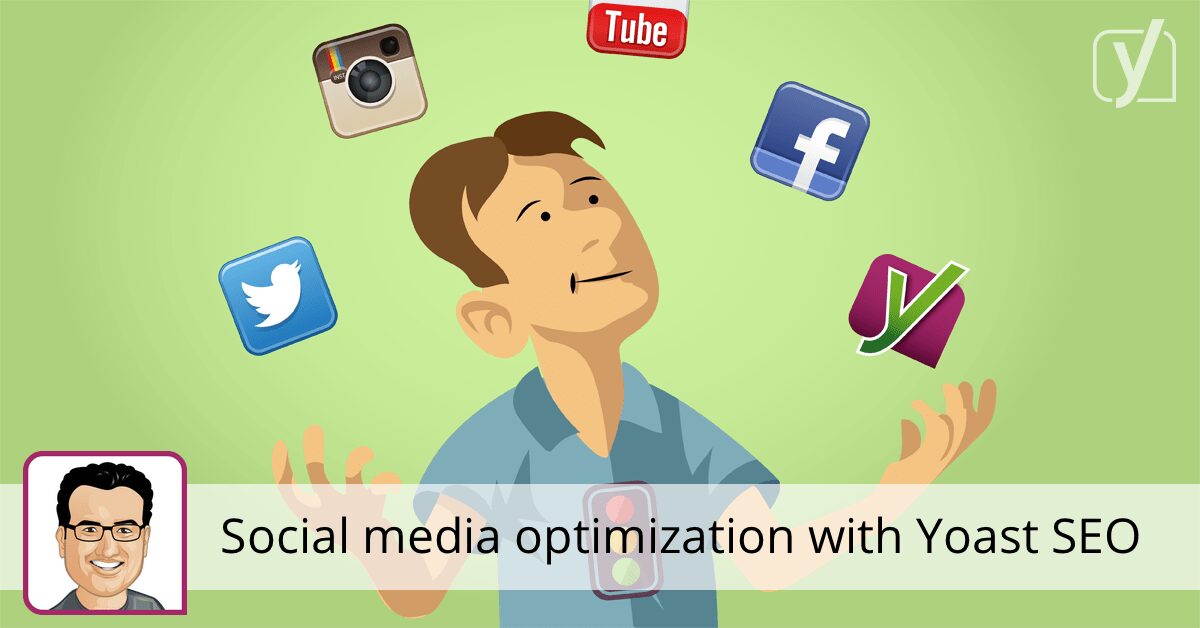Notre plug-in Yoast SEO gère l'optimisation de votre site WordPress pour les moteurs de recherche, et nous osons dire qu'il le fait très bien! Il s’agit principalement d’optimisation technique, comme la fonctionnalité de notre sitemap XML, et d’optimisation du contenu, comme votre analyse de contenu et de lisibilité. Mais il y a plus dans le référencement que ça. Vous avez besoin de liens pointant vers votre site Web. Pour cela, les gens doivent parler de vous et de votre site Web. C’est l’essence même des médias sociaux, aussi notre plugin vous aide-t-il à optimiser cela!
Avant de plonger, si vous souhaitez en savoir plus sur les médias sociaux et d’autres compétences essentielles en référencement, vous devriez consulter notre formation sur le référencement global! Il ne vous parle pas seulement de référencement: il vous permet de savoir comment mettre ces compétences en pratique!
Dans notre plugin SEO, vous trouverez un menu social. Dans cet article, nous expliquerons ce qu’il fait et ce que vous devez faire lorsque vous avez installé le plug-in. Nous allons nous concentrer sur Facebook et Twitter, car ce sont les plus grands réseaux sur le marché. Bien sûr, il y a aussi une note à propos de Pinterest.
L’OpenGraph de Facebook est utilisé par un certain nombre de réseaux sociaux et de moteurs de recherche différents, mais il est évident que la raison principale de l’ajouter est Facebook. Le support OpenGraph de Facebook est en constante évolution, mais les bases sont simples: vous déclarez quelques métadonnées:
- De quel type de contenu s'agit-il?
- Quel est le lieu?
- Quelle est l'URL canonique de la page?
- Quel est le nom du site et le titre de la page?
- De quoi parle la page?
- Quelle image / quelles images doit-on afficher lorsque cet article ou cette page est partagé sur Facebook?
La plupart des valeurs ci-dessus sont renseignées par le plug-in par défaut en fonction des données de votre publication. Il utilise les paramètres régionaux de votre site, le nom du site, votre titre de référencement, les valeurs canonique, méta-description, etc. pour renseigner la plupart des balises OpenGraph requises.
Si vous remplissez les données mentionnées ci-dessus et partagez l'URL de cet article ou de cette page sur Facebook, votre message sur Facebook pourrait ressembler à ceci:
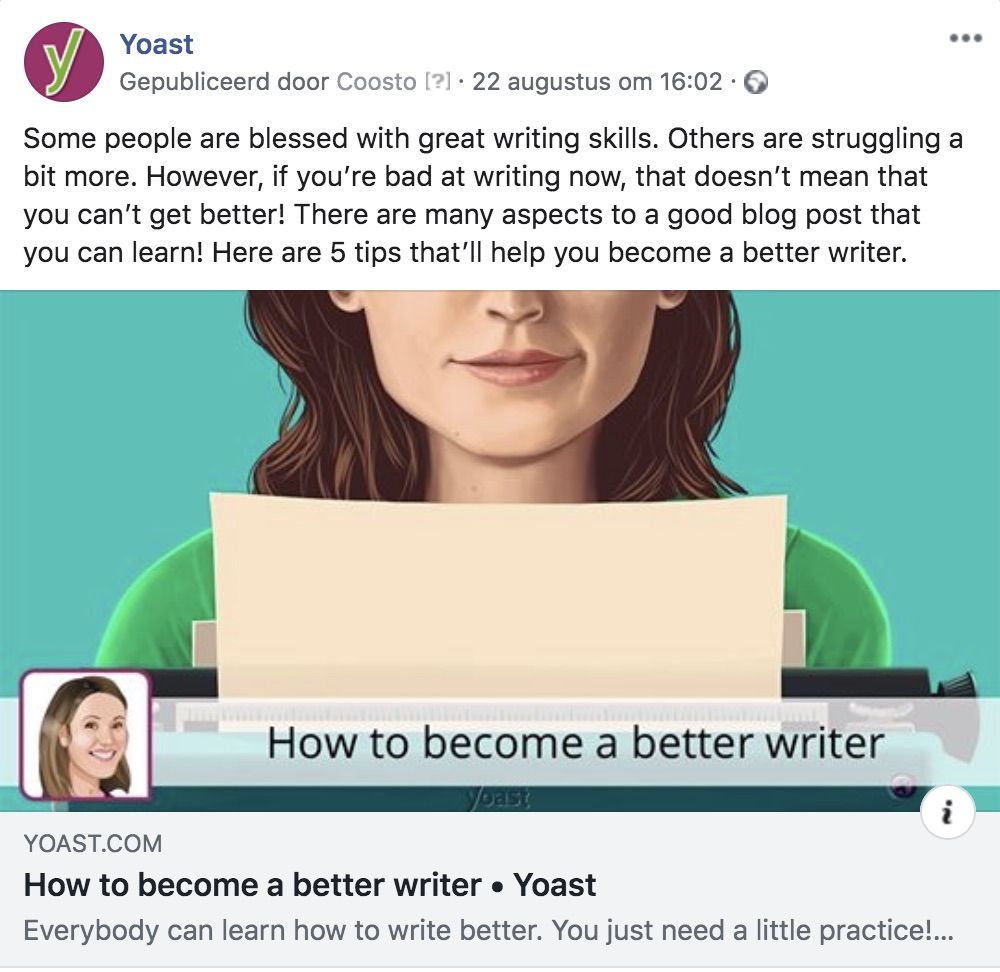
Donc, qu'as tu besoin de faire?
Tout d’abord, allez dans SEO → Social, l’onglet Facebook et assurez-vous que OpenGraph est activé. Ensuite, décidez d’utiliser une personne ou une application en tant qu’administrateur de votre site, ce qui vous permettra d’utiliser Facebook Insights. Cliquez simplement sur le bouton approprié et suivez les instructions à l'écran qui vous mèneront à facebook.com. Ensuite, assurez-vous d’avoir entré l’URL de la page Facebook de votre site ou de votre marque dans l’onglet Comptes, car elle sera connectée à chaque publication en tant qu’éditeur.
Les paramètres ci-dessous qui concernent Frontpage: quelle image doit-il utiliser et quelle description doit-il être utilisé? Prenez du temps et fabriquez-les en vous assurant que l'image est suffisamment grande (au moins 200 pixels x 200 pixels).
Ensuite, définissez une bonne image par défaut. Ceci sera utilisé quand vous avez un article ou une page qui ne contient pas d'image, donc elle peut toujours être partagée avec une visibilité maximale. Cette image doit également mesurer au moins 200 x 200 pixels.
Enfin, accédez à votre profil personnel WordPress (cliquez simplement sur votre nom, en haut à droite dans les paramètres) et ajoutez un lien vers votre profil Facebook si vous souhaitez associer votre profil Facebook à votre contenu. Si vous le faites, assurez-vous également d'activer la fonctionnalité «Suivre» sur Facebook.
Comme vous pouvez le constater, c’est quelques minutes de travail. Après cela, Yoast SEO prend tout le travail de vos mains. Parfois, Facebook ne détecte pas les modifications immédiatement. Donc, si vous voulez “déboguer” la façon dont Facebook perçoit votre page, ouvrez une URL dans le débogueur de Facebook, celui-ci, par exemple, est destiné à la page d'accueil Yoast.com.
OpenGraph pour le contenu vidéo
Si vous avez du contenu vidéo, vous devrez faire plus de travail, sauf si vous utilisez notre plugin Video SEO. Notre référencement vidéo prendra en charge toutes les métadonnées nécessaires et vous permettra ainsi de partager correctement vos vidéos sur Facebook.
Gazouillement
Pour Twitter, les fonctionnalités sont assez similaires à celles de Facebook. La fonctionnalité s'appelle Twitter Cards. Pour plusieurs de ces valeurs, Twitter «retombe» sur Facebook OpenGraph, nous n’avons donc pas à tout inclure, mais c’est toujours un peu. Nous parlons de:
- le type de contenu / type de carte
- une image
- une description
- le compte twitter du site / éditeur
- le compte twitter de l'auteur
- le « nom » du domaine à afficher sur une carte Twitter
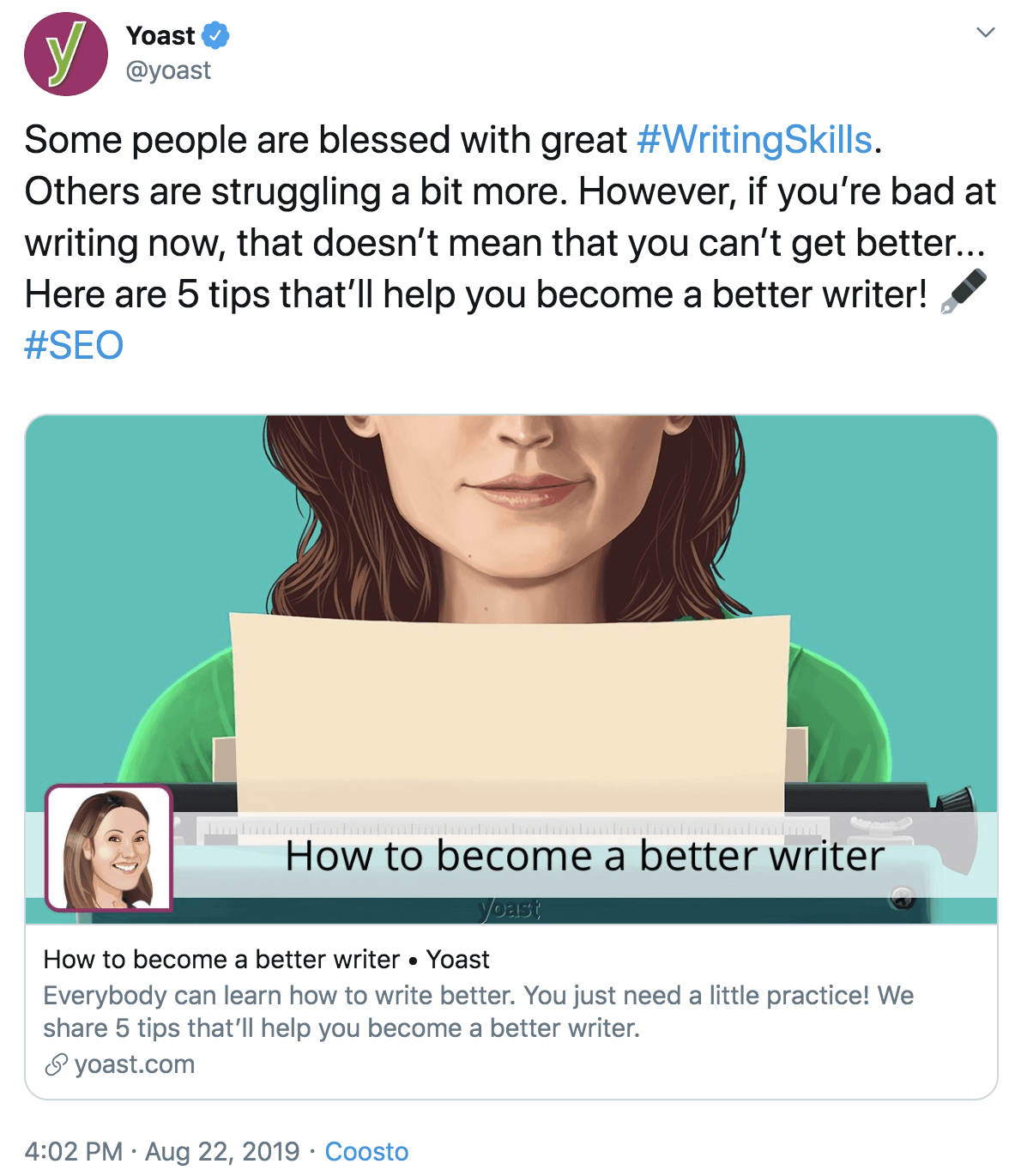
Si nous partageons le même message que ci-dessus sur Twitter, avec toutes les métadonnées requises, cette carte ressemblerait à ceci:
Le titre provient du titre de référencement que vous avez saisi dans la métaboxe Yoast, la description est extraite de la méta description, sauf si une description spécifique de Twitter est fournie dans l'onglet Social du métabox. L'image est la photo en vedette du message, sauf si une image Twitter spécifique a été spécifiée. Cela vous laisse deux valeurs à renseigner dans les paramètres:
- Le compte Twitter du site, que vous pouvez renseigner sur la page SEO → Social sous l’onglet Twitter;
- Le compte Twitter de l'auteur, qu'il peut saisir sur sa page de profil WordPress individuelle.
Lire la suite: Comment utiliser les cartes Twitter »
Prévisualisez votre message sur les médias sociaux!
Vous souhaitez vérifier à quoi ressemblera votre message ou votre page sur Facebook ou Twitter? Ensuite, vous devriez obtenir Yoast SEO Premium. Il vous permet de vérifier, sans même quitter l'éditeur de publication, la mise en page de votre publication sur Facebook et Twitter. Vous gagnez beaucoup de temps en passant d'un onglet à l'autre! Joost explique comment cela fonctionne dans cette vidéo:
Liste de contrôle pour les nouveaux auteurs
Pour obtenir le maximum de tous les paramètres que vous venez de configurer, assurez-vous que chaque (nouvel) auteur sur votre site remplit les informations suivantes sur son profil WordPress:
Qu'en est-il de Pinterest?
Les Rich Pins de Pinterest permettent également le balisage OpenGraph. Pour créer un NIP riche, vous devez ajouter des variables telles que le nom du produit, la disponibilité, le prix et la devise sur votre page. Étant donné que c’est surtout intéressant pour les produits, nous avons décidé d’ajouter des fonctionnalités permettant de créer des épingles riches pour notre plugin SEO Yoast WooCommerce.
Conclusion
Allez-y, utilisez Yoast SEO pour optimiser les médias sociaux! Ce n’est pas très difficile à faire, cela ne vous prend que quelques minutes et vous en récolterez les fruits. Comme ces réseaux sociaux continuent d’ajouter de nouvelles fonctionnalités, nous allons maintenir notre plugin et cet article à jour, alors assurez-vous de le mettre à jour régulièrement.
Continuez à lire: Stratégie de médias sociaux: par où commencer? »